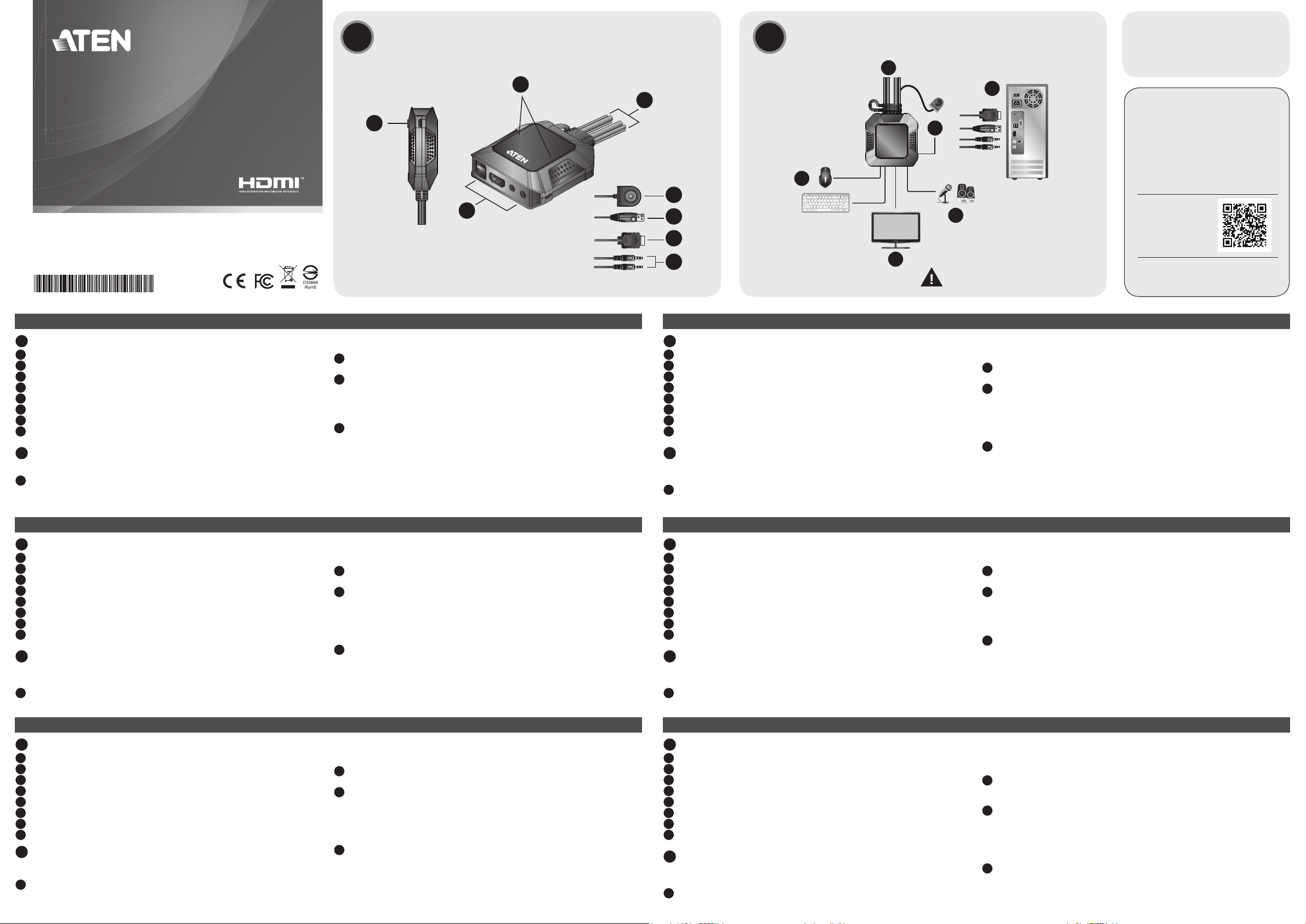
CS22H
2-Port USB 4K HDMI Cable KVM Switch
Quick Start Guide
© Copyright 2020 ATEN® International Co., Ltd.
ATEN and the ATEN logo are trademarks of ATEN International Co., Ltd. All rights reserved. All
other trademarks are the property of their respective owners.
This product is RoHS compliant.
Part No. PAPE-1223-V20G Printing Date: 09/2020
Hardware Review
A
1
Hardware Installation
B
2
2
2
4
3
1
Package Contents
1 CS22H 2-Port USB 4K HDMI Cable
KVM Switch
1 User Instructions
Support and Documentation Notice
All information, documentation, fi rmware,
software utilities, and specifi cations contained in
this package are subject to change without prior
notifi cation by the manufacturer.
To reduce the environmental impact of our
products, ATEN documentation and software can
be found online at
http://www.aten.com/download/
Technical Support
www.aten.com/support
5
3
6
1
Scan for
more information
7
8
1
To prevent damage to your installation from power
surges or static electricity, it is important that all
connected devices are properly grounded.
The terms HDMI, HDMI High-Defi nition
Multimedia Interface, and the HDMI Logo are
trademarks or registered trademarks of HDMI
Licensing Administrator, Inc.
CS22H 2-Port USB 4K HDMI Cable KVM Switch
A
Hardware Review
USB Micro-B Power Port
1
Port LEDs
2
Console Ports
3
KVM Cables
4
Remote Port Selector
5
USB Keyboard and Mouse Connectors
6
HDMI Connectors
7
Audio Connectors
8
B
Hardware Installation
To set up the switch, refer to the installation diagram above and perform the following steps:
Plug your USB keyboard, USB mouse, HDMI monitor, microphone and speakers into
1
their respective Console Ports on the CS22H, and power on the HDMI monitor.
Note: The USB ports can be used for USB peripheral sharing. To do so, plug the peripherals
Commutateur KVM câble HDMI 4K 2-ports USB CS22H
A
Présentation du matériel
Port électrique micro-B USB
1
LEDs de port
2
Ports de console
3
Câbles KVM
4
Sélecteur de Port à Distance
5
Connecteurs de clavier et souris USB
6
Connecteurs HDMI
7
Connecteurs audio
8
B
Installation matérielle
Pour confi gurer le commutateur, prenez référence au schéma d’installation ci-dessus et
effectuez les étapes suivantes:
Branchez votre clavier USB, souris USB, écran HDMI, microphone et des haut-parleurs
1
dans leur port de console respectif sur le CS22H, puis allumez l’écran HDMI.
www.aten.com
and your keyboard or mouse into a USB hub, and then plug the hub into the keyboard or
mouse port.
Plug the HDMI, USB, and Audio Connectors of the attached KVM Cables into their
2
respective ports on the fi rst and second computer that you are installing.
(Optional) If the power supply to the attached USB peripherals is not suffi cient, plug a
3
USB Micro-B cable into the USB Micro-B Power Port to get power from another power source
(i.e. PC, USB hub, DC 5V USB power adapter).
Note: The USB A to USB Micro-B cable is not included in this package. Please contact
your ATEN dealer for more information.
Power on the computers.
4
Operation
Use the Remote Port Selector pushbutton to switch between the two computers.
www.aten.com
Remarque : Les ports USB peuvent être utilisés pour le partage de périphérique USB.
Pour ce faire, branchez les périphériques et votre clavier ou souris dans un hub USB, puis
branchez le hub dans le port du clavier ou de la souris.
Branchez les connecteurs HDMI, USB et audio des câbles KVM reliés dans leur port
2
respectif sur le premier et deuxième ordinateur que vous installez.
(Facultatif) Si l’alimentation électrique pour les périphériques USB est insuffi sante,
3
branchez un câble micro-B USB dans le port électrique micro-B USB pour obtenir plus
d’électricité depuis une autre source électrique (comme un PC, hub USB, adaptateur
électrique USB 5V CC).
Remarque : Le câble micro-B USB A vers USB n’est pas inclus dans cet emballage.
Veuillez contacter votre vendeur ATEN pour plus d’informations.
Allumez les ordinateurs.
4
Fonctionnement
Utilisez le bouton du Sélecteur de Port Distant pour passer entre les deux ordinateurs.
CS22H Switch KVM con cable HDMI 4K USB de 2 puertos
A
Revisión del hardware
Puerto de alimentación USB Micro-B
1
LED de puerto
2
Puertos de consola
3
Cables KVM
4
Selector de puertos remotos
5
Conectores USB para teclado y ratón
6
Conectores HDMI
7
Conectores de audio
8
B
Instalación del hardware
Para confi gurar el conmutador, consulte el diagrama de instalación anterior y realice los
siguientes pasos:
Conecte su teclado USB, ratón USB, monitor HDMI, micrófono y altavoces en sus
1
respectivos puertos de consola en el CS22H y encienda el monitor HDMI.
Interruttore KVM per cavo HDMI CS22H 2-Port USB 4K
A
Revisione Hardware
Porta di alimentazione USB Micro-B
1
Porta LED
2
Porte della console
3
Cavi KVM
4
Selettore porta remota
5
Connettori per tastiera e mouse USB
6
Connettori HDMI
7
Connettori Audio
8
B
Installazione Hardware
Per impostare l’interruttore, vedere il diagramma di installazione qua sopra, e seguire
questi passi:
Attaccare la tastiera USB, il mouse USB, lo schermo HDMI, il microfono e gli altoparlanti
1
alle loro rispettive
Console sul CS22H, e accendere lo schermo HDMI.
Porte
www.aten.com
Nota: Los puertos USB se pueden utilizar para compartir periféricos USB. Para ello,
conecte los periféricos y su teclado o ratón a un concentrador USB y luego conecte el
concentrador al puerto del teclado o ratón.
Enchufe los conectores HDMI, USB y de audio de los cables KVM adjuntos en los
2
respectivos puertos del primer y segundo ordenador que esté instalando.
(Opcional) Si la alimentación de los periféricos USB conectados no es sufi ciente, conecte
3
un cable USB Micro-B al puerto de alimentación USB Micro-B para obtener energía de
otra fuente de alimentación (es decir, PC, concentrador USB o adaptador de corriente
USB 5V CC).
Nota: El cable USB A a USB Micro-B no está incluido en este envase. Póngase en contacto
con su distribuidor de ATEN para obtener más información.
Encienda los ordenadores.
4
Funcionamiento
Utilice el botón selector de puerto remoto para cambiar entre los dos ordenadores.
www.aten.com
Nota: Le porte USB si possono usare per condividere periferiche USB. Per farlo, attaccare
le periferiche e la tastiera o il mouse a un bivio USB, e poi attaccare il bivio alla porta per
la tastiera o per il mouse.
Attaccare i connettori HDMI, USB, e Audio dei cavi KVM inclusi nelle loro rispettive porte,
2
nel primo e secondo computer che si sta installando.
(Facoltativo) Se l’alimentazione USB delle periferiche non è suffi ciente, attaccare un cavo
3
USB Micro-B alla porta di alimentazione USB Micro-B per alimentare da un’altra fonte (per
esempio un PC, un bivio USB, un adattatore DC 5V USB).
Nota: Il cavo USB A - USB Micro-B non è compreso nella confezione. Per ulteriori
informazioni contattare il proprio rivenditore ATEN.
Accendere i computer.
4
Funzionamento
Usare il pulsante di selettore a distanza per la porta per passare da un computer all’altro.
CS22H 2-Port USB 4K HDMI Kabel KVM Switch
A
Hardware Übersicht
USB Micro-B Netzanschluss
1
Anschluss LEDs
2
Konsolenanschlüsse
3
KVM Kabel
4
Remote-Port-Wähler
5
USB-Tastatur und Maus Anschlüsse
6
HDMI Anschlüsse
7
Audioanschluss
8
B
Hardware Installation
Lesen Sie das Installationsschema und führen Sie die folgenden Schritte aus, um den
Switch einzurichten:
Schließen Sie Ihre USB-Tastatur, USB-Maus, Ihren HDMI-Monitor, Ihr Mikrofon und Ihre
1
Lautsprecher an die entsprechenden Konsolenanschlüsse des CS22H an, und schalten
Sie den HDMI-Monitor ein.
www.aten.com
Hinweis: Die USB-Ports können für USB-Peripherie-Freigabe verwendet werden.
Schließen Sie dazu die Peripheriegeräte und Ihre Tastatur oder Maus an einen USB-Hub an
und stecken Sie den Hub dann in den Tastatur- oder Mausanschluss.
Stecken Sie die HDMI-, USB- und Audio-Anschlüsse der angeschlossenen KVM-Kabel in
2
die entsprechenden Anschlüsse des ersten und zweiten Computers, die Sie installieren.
(Optional) Wenn die Stromversorgung der angeschlossenen USB-Peripheriegeräte nicht
3
ausreicht, schließen Sie ein USB Micro-B Kabel an den USB Micro-B Stromanschluss an,
um Strom aus einer anderen Stromquelle zu beziehen (d.h. PC, USB-Hub, DC 5V USBNetzteil).
Hinweis: Das USB-A auf USB Micro-B Kabel ist nicht im Lieferumfang enthalten. Bitte
kontaktieren Sie Ihren ATEN Händler, um weitere Informationen zu erhalten.
Schalten Sie die Computer ein.
4
Bedienung
Wechseln Sie mit der Remote-Port-Wähler-Drucktaste zwischen zwei Computern.
CS22H 2-портовый, USB, 4K HDMI, кабельный KVM-переключатель
A
Обзороборудования
Порт питания USB Micro-B
1
Индикаторы портов
2
Консольные порты
3
KVM-кабели
4
Пульт удаленного переключения порта
5
Разъемы USB мыши/клавиатуры
6
Разъемы HDMI
7
Аудиоразъемы
8
B
Установкаоборудования
Для монтажа коммутатора обратитесь к вышеприведенной монтажной схеме и
выполните следующие действия:
Подсоедините USB-клавиатуру, USB-мышь, HDMI-монитор, микрофон и динамики
1
к соответствующим консольным портам на CS22H и включите HDMI-монитор.
www.aten.com
Примечание:Порты USB могут использоваться для совместного использования
периферийных USB-устройств. Для этого подключите периферийные устройства,
клавиатуру и мышь к USB-концентратору, а затем подсоедините концентратор к порту
клавиатуры или мыши.
Подсоедините разъемы аудио, HDMI и USB, находящиеся на KVM-кабелях к
2
соответствующим портам на первом и втором компьютере, установку которых вы
производите.
(Необязательно) Если мощность питания подключенных периферийных USB-
3
устройств недостаточна, подсоедините кабель USB Micro-B к порту питания
USB Micro-B для получения питания от другого источника (например, ПК, USBконцентратора, USB-адаптера питания 5В пост. тока).
Примечание:Кабель «USB-A — Micro USB-B» не входит в комплект поставки.
Дополнительные сведения можно получить у местного официального дилера ATEN.
Включите компьютеры.
4
Эксплуатация
Для переключения между двумя компьютерами используется кнопка пульта
удаленного переключения порта.
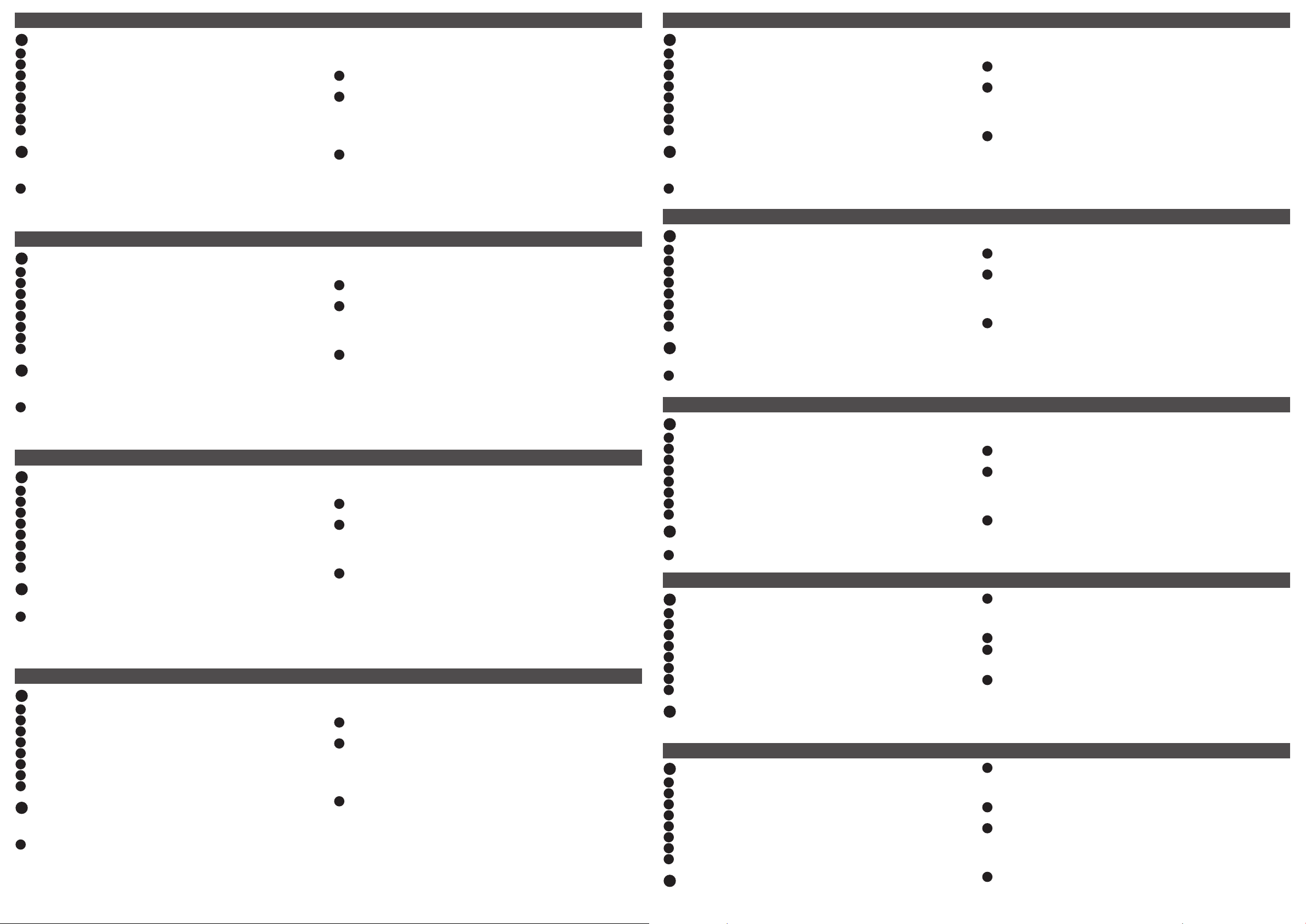
Комутатор CS22H з 2 портами USB 4K та кабелем HDMI KVM
A
Оглядобладнання
Порт живлення USB Micro-B
1
Світлодіоди порту
2
Консольні порти
3
Кабелі KVM
4
Селектор віддаленого порту
5
Роз’єми USB для клавіатури та миші
6
Роз’єми HDMI
7
Роз’єми аудіо
8
B
Встановленняобладнання
Для налаштування комутатора зверніться до наведеної вище схеми встановлення
та виконайте наступні дії:
Під’єднайте клавіатуру USB, мишу USB, монітор HDMI, мікрофон та колонки
1
до відповідних консольних портів на CS22H, та увімкніть монітор HDMI.
Interruptor KVM Cabo HDMI 4K 2 Portas USB CS22H
A
Revisão do Hardware
Porta USB Micro-B
1
LEDs da Porta
2
Portas de Consola
3
Cabos KVM
4
Seletor remoto de porta
5
Teclado USB e conectores de rato
6
Conectores HDMI
7
8
Conectores de Áudio
B
Instalação do hardware
Para definir o interruptor, consulte o diagrama de instalação acima e efetue os seguintes
passos:
Ligue o teclado USB, rato USB, ecrã HDMI, microfone e altifalantes nas respetivas
1
Portas da consola no CS22H, e ligue o ecrã HDMI.
CS22H 2 USB Bağlantı Noktalı 4K HDMI Kablo KVM Switch
A
Donanımİncelemesi
USB Mikro-B Güç Bağlantı Noktası
1
Bağlantı Noktası LED’leri
2
Konsol Bağlantı Noktaları
3
KVM Kabloları
4
Uzak Bağlantı Noktası Seçici
5
USB Klavye ve Fare Konektörleri
6
HDMI Konektörleri
7
Ses Konektörleri
8
B
DonanımKurulumu
Switch’i kurmak için yukarıdaki kurulum şemasına bakın ve şu adımları uygulayın:
USB klavyenizi, USB farenizi, HDMI monitörünüzü, mikrofonunuzu ve
1
hoparlörlerinizi, CS22H üzerindeki ilgili Konsol Bağlantı Noktalarına bağlayın ve
HDMI monitörün gücünü açın.
Przełącznik kablowy KVM CS22H 2 Porty USB 4K HDMI
A
Przeglądsprzętu
Port zasilania USB Micro-B
1
Diody LED portu
2
Porty konsoli
3
Kable KVM
4
Zdalny selektor portów
5
Złącza klawiatury i myszy USB
6
Złącza HDMI
7
Złącza audio
8
B
Instalacjasprzętu
Aby skongurować przełącznik należy postępować zgodnie z diagramem montażu
powyżej i wykonać następujące kroki:
Podłączyć klawiaturę USB, mysz USB, monitor HDMI, mikrofon i głośniki do
1
odpowiednich
portów konsoli
urządzenia CS22H i włączyć monitor HDMI.
www.aten.com
Примітка:Порти USB можуть використовуватися для спільного користування
периферійними пристроями USB. Для цього під’єднайте периферійні пристрої
та вашу клавіатуру або мишу до концентратора USB, а потім під’єднайте
концентратор до порту клавіатури або миші.
Під’єднайте роз’єми HDMI, USB та аудіо комплектних кабелів KVM до відповідних
2
портів на першому та другом у комп’ютері, що встановлюється.
(Додатково) Якщо подача живлення до під’єднаних периферійних пристроїв
3
USB є недостатньою, під’єднайте кабель USB Micro-B до порту живлення USB
Micro-B, щоб отримати живлення від іншого джерела живлення (наприклад, ПК,
концентратора USB, адаптера живлення USB постійного струму 5 В).
Примітка:Кабель USB A – USB Micro-B не входить до комплекту. Для отримання
додаткової інформації звертайтесь до свого дилера ATEN.
Увімкніть комп’ютери.
4
Робота
Використовуйте кнопку селектора віддаленого порту для переключення між двома
комп’ютерами.
www.aten.com
Nota: As portas USB podem ser utilizadas para partilha USB de periféricos. Para isso, ligue
os periféricos e o teclado ou rato num hub USB, e depois ligue o hub na porta do teclado
ou do rato.
Ligue os conectores HDMI, USB, e áudio dos cabos KVM nas portas respetivas no primeiro
2
e segundo computadores que está a instalar.
(Opcional) Se a fonte de alimentação para os periféricos USB ligados não for suficiente,
3
ligue um cabo USB Micro-B na porta USB Micro-B para obter a energia a partir de outra
fonte de alimentação (por ex.,computador, hub USB, adaptador DC 5V USB).
Nota: O USB A para cabo USB Micro-B não está incluído nesta embalagem. Contacte o
seu revendedor ATEN para mais informações.
Ligue os computadores.
4
Funcionamento
Utilize o botão de ativação Seletor de porta remoto para alternar entre os dois computadores.
www.aten.com
Not:USB bağlantı noktalarını, USB çevre birimlerini paylaşmak için kullanabilirsiniz.
Bunun için çevre birimlerinizi ve klavye veya farenizi bir USB çoklayıcıya takın ve
ardından çoklayıcıyı klavye veya fare bağlantı noktasına bağlayın.
İlişik KVM Kablolarının HDMI, USB ve Ses Konektörlerini, kurulum yaptığınız ilk ve
2
ikinci bilgisayarın ilgili bağlantı noktalarına takın.
(İsteğe Bağlı) İlişik USB çevre birimlerinin güç kaynağı yetersizse, başka bir güç
3
kaynağından güç almak için USB Mikro-B Güç Bağlantı Noktasına bir USB Mikro-B
kablosu takın (örn. PC, USB çoklayıcı, DC 5V USB güç adaptörü).
Not:USB A’dan USB Mikro B’ye kablo paket içeriğinde yer almaz. Daha fazla bilgi için
lütfen ATEN bayinizle görüşün.
Bilgisayarlara güç verin.
4
Çalıştırma
İki bilgisayar arasında geçiş yapmak için Uzaktan Bağlantı Noktası Seçici düğmesi.
www.aten.com
Uwaga:Portów USB można używać do udostępniania urządzeń peryferyjnych.
Aby to zrobić, należy podłączyć urządzenia peryferyjne i klawiaturę lub mysz do
koncentratora USB, a następnie koncentrator do portu klawiatury lub myszy.
Podłączyć złącza HDMI, USB oraz audio dołączonych kabli KVM do odpowiednich
2
portów pierwszego i drugiego instalowanego komputera.
(Opcjonalnie) Jeżeli zasilanie podłączonych peryferiów USB jest niewystarczające,
3
można podłączyć kabel USB Micro-B do portu zasilania USB Micro-B, aby uzyskać
zasilanie z innego źródła zasilania (tj. komputera PC, koncentratora USB, zasilacza
USB DC 5 V).
Uwaga:Kabel USB A na USB Micro-B nie należy do zestawu. Aby uzyskać informacje
o produkcie należy skontaktować się z przedstawicielem ATEN.
Włączyć komputery.
4
Obsługa
Korzystając z przycisku zdalnego selektora portów można przełączać się pomiędzy
dwoma komputerami.
Comutator KVM cu cablu CS22H HDMI 4K cu 2 porturi USB
A
Prezentarehardware
Port de alimentare USB micro-B
1
LED-uri porturi
2
Porturi consolă
3
Cabluri KVM
4
Selector porturi de la distanță
5
Conectori tastatură și mouse USB
6
Conectori HDMI
7
Conectori audio
8
B
Instalarehardware
Pentru a congura comutatorul, consultați diagrama de instalare de mai sus și realizați
pașii următori:
Conectați tastatura USB, mouse-ul USB, monitorul HDMI, microfonul și boxele la
1
porturile consolă
aferente de pe CS22H și deschideți monitorul HDMI.
CS22H 2ポートUSB 4K HDMIケーブルKVMスイッチ
A
製品各部名称
1
USB Micro-B 電源ポート
2
ポート LED
3
コンソールポート
4
KVM ケーブル
5
ワイヤードリモコン
6
USB キーボード・マウスコネクタ
7
HDMI コネクタ
8
オーディオコネクタ
B
ハードウェアのセットアップ
スイッチのセットアップは、上の接続図を参照し、次の手順に従ってください。
1
USB キーボード、USB マウス、HDMI モニター、マイク、スピーカーをそれぞれ
CS22H のコンソールポートに接続し、HDMI モニターの電源を入れます。
CS22H 2-포트 USB 4K HDMI 케이블 KVM 스위치
A
하드웨어 리뷰
USB Micro-B 전원 포트
1
포트 LED
2
콘솔 포트
3
KVM 케이블
4
원격 포트 선택기
5
USB 키보드 및 마우스 커넥터
6
HDMI 커넥터
7
오디오 커넥터
8
B
하드웨어 설치
스위치를 설치하려면 위의 설치도를 참조하여 다음 절차를 수행하십시오 :
USB 키보드 , USB 마우스 , HDMI 모니터 , 마이크 및 스피커를 CS22H 의 해당 콘솔
1
포트에 연결하고 HDMI 모니터를 켭니다 .
CS22H 2端口USB 4K HDMI带线式KVM多电脑切换器
A
硬件检视
1
USB Micro-B 电源端口
2
端口 LED 指示灯
3
控制端连接端口
4
KVM 线缆
5
远程端口选择器
6
USB 键盘和鼠标接头
7
HDMI 接头
8
音频接头
B
硬件安装
要安装该多电脑切换器,请参照上面的安装图并按照下述步骤操作:
CS22H 2埠USB 4K HDMI帶線式KVM多電腦切換器
A
硬體檢視
1
USB Micro-B 電源連接埠
2
連接埠 LED 指示燈
3
控制端連接埠
4
KVM 線材
5
外接式切換按鍵
6
USB 鍵盤和滑鼠連接頭
7
HDMI 連接頭
8
音訊連接頭
B
硬體安裝
欲安裝切換器,請參考安裝連線圖並執行以下步驟:
www.aten.com
Notă:Porturile USB pot utilizate pentru partajarea perifericelor USB. Pentru aceasta,
conectați perifericele și tastatura sau mouse-ul la un hub USB, iar apoi conectați hubul la portul pentru tastatură sau cel pentru mouse.
Conectați conectorii HDMI, USB și audio la cablurile KVM atașate în porturile aferente
2
de pe primul și de pe al doilea computer pe care le instalați.
(Opțional) Dacă alimentarea perifericelor USB atașate nu este sucientă, conectați un
3
cablu USB micro-B la portul de alimentare USB micro-B pentru a obține energie de la
o altă sursă de alimentare (adică PC, hub USB, adaptor USB de 5 V c.c.).
Notă:Cablul USB A la USB micro-B nu este inclus în acest pachet. Pentru mai multe
informații, contactați furnizorul ATEN.
Porniți computerele.
4
Operare
Utilizați butonul selectorului de porturi de la distanță pentru a comuta între cele două
computere.
www.aten.com
注意:USB ポートは USB 周辺機器で共用できます。周辺機器とキーボードまたはマウス
を USB ハブに接続してから、ハブをキーボードまたはマウスポートに接続します。
2
接続された KVM ケーブルの HDMI、USB、オーディオコネクタをインストールする 1
台目と 2 台目のコンピュータ上の各ポートに接続します。
3
(オプション)接続された USB 周辺機器への電源が不十分な場合、USB Micro-B ケー
ブルを USB Micro-B 電源ポートに接続し、別の電源(PC、USB ハブ、DC 5V USB 電源
アダプタ)から電力を取得します。
注意:USB A - USB Micro-B ケーブルは同梱されていません。詳細情報は ATEN 販売店
にお問い合わせください。
4
コンピュータの電源を入れます。
操作方法
ワイヤードリモコンの押しボタンを使用して 2 台のコンピュータ間を切り替えます。
www.aten.com
주의 : USB 포트는 USB 주변 장치 공유에 사용할 수 있습니다 . 그렇게 하려면 주변
장치와 키보드 또는 마우스를 USB 허브에 연결한 후 허브를 키보드 또는 마우스 포트에
연결하십시오 .
연결된 KVM 케이블의 HDMI, USB 및 오디오 커넥터를 설치하고 있는 첫 번째 컴퓨터와
2
두 번째 컴퓨터의 해당 포트에 연결합니다 .
( 선택 사항 ) 연결된 USB 주변 장치에 전력을 충분히 공급할 수 없으면 USB Micro-B
3
케이블을 USB Micro-B 전원 포트에 연결하여 다른 전원 (PC, USB 허브 , DC 5V USB 전원
어댑터 등 ) 을 통해 전원을 공급하십시오 .
주의 : USB A to USB Micro-B 케이블은 이 패키지에 포함되어 있지 않습니다 . 자세한
내용은 ATEN 대리점에 문의해 주십시오 .
컴퓨터의 전원을 켭니다 .
4
작동 방법
원격 포트 선택기 푸시 버튼을 사용하여 두 컴퓨터 사이를 전환하십시오 .
www.aten.com
1
将 USB 键盘、USB 鼠标、HDMI 显示器、麦克风和扬声器分别插入 CS22H 上的相应控
制端连接端口,并打开 HDMI 显示器电源。
注意:USB 端口可用于 USB 外设共享。为此,请将外设和键盘或鼠标插入 USB 集线器,然
后将集线器插入键盘或鼠标端口。
2
将 KVM 线缆的 HDMI、USB和音频接头分别插入所安装的第一和第二台电脑的相应端口。
3
(可选)如果所连 USB 外设的电源功率不足,请将 USB Micro-B 线缆插入 USB Micro-B
电源端口,以便从另一个电源供电(例如,PC、USB 集线器、DC 5V USB 电源适配器)。
注 意:此包装中不包括USB A 转 USB Micro-B线缆。请联系 ATEN 经销商以了解更多信息。
4
打开电脑电源。
操作
通过远程端口选择器按键切换操作两台电脑。
www.aten.com
1
將 USB 鍵盤、USB 滑鼠、HDMI 螢幕、麥克風和喇叭分別插入 CS22H 上對應的控制端
連接埠,再開啟 HDMI 螢幕電源。
注意:USB 控制端連接埠可做為分享 USB 周邊設備使用。欲使用此功能,請將周邊設備和
鍵盤或滑鼠插入 USB 集線器,再將此集線器插入鍵盤或滑鼠控制端連接埠。
2
將 KVM 線材的 HDMI、USB 和音訊連接頭分別插入欲安裝的第一和第二台電腦上對應的
連接埠。
3
(選擇性步驟)若您連接的 USB 周邊設備造成 CS22H 電力不足,請將 USB Micro-B 線材
插入 USB Micro-B 電源連接埠,以便從另一個電源供電(例如:電腦、USB 集線器、DC
5V USB 電源變壓器)。
注意:包裝內未隨附該 USB A 轉 USB Micro-B 線材。如需相關產品資訊,請聯絡您的
ATEN 產品供應商。
4
開啟電腦電源。
技術服務專線:+886-2-8692-6959
www.aten.com
操作方式
透過外接式切換按鍵切換操作兩台電腦。

警告使用者 : 此為甲類資訊技術設備,於居住環境中使用時,可能會造成射頻擾動,
在此種情況下,使用者會被要求採取某些適當的對策。
D33866
RoHS
KVM+ 多電腦切換器類產品
設備名稱:2 埠 USB 4K HDMI 帶線式 KVM 多電腦切換器
Equipment name
型號(型式):CS22H
Type designation (Type)
限用物質及其化學符號
Restricted substances and its chemical symbols
單元 Unit
鉛 Lead
(Pb)
汞 Mercury
(Hg)
鎘 Cadmium
(Cd)
六價鉻
Hexavalent
chromium
+6
(Cr
)
多溴聯苯
Polybrominated
biphenyls
(PBB)
多溴二苯醚 Polybrominated
diphenyl ethers (PBDE)
電纜線 Cable - ○ ○ ○ ○ ○
印刷電路部件 PCBA - ○ ○ ○ ○ ○
塑膠 / 其他部件
○ ○ ○ ○ ○ ○
Plastic / Other parts
金屬部件 Metal parts - ○ ○ ○ ○ ○
備考 1.〝超出 0.1 wt %〞及〝超出 0.01 wt %〞係指限用物質之百分比含量超出百分比含量基準值。
Note 1:“Exceeding 0.1 wt %” and “exceeding 0.01 wt %” indicate that the percentage content of the restricted substance exceeds the reference percentage value of
presence condition.
備考 2.〝○〞係指該項限用物質之百分比含量未超出百分比含量基準值。
Note 2: The “○”indicates that the percentage content of the restricted substance does not exceed the percentage of reference value of presence.
備考 3.〝-〞係指該項限用物質為排除項目。
Note 3:The “−” indicates that the restricted substance corresponds to the exemption.
– 最大操作環境溫度:50 ℃
– 最大額定電壓:DC 5V
製造商:宏正自動科技股份有限公司
地址:新北市汐止區大同路二段125號三樓
